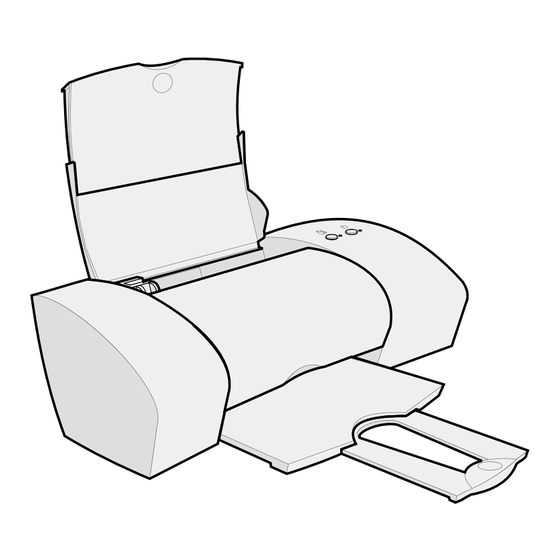Table des Matières

Sommaire des Matières pour Lexmark Color JetPrinter Z35
- Page 1 Z25, Z35 Présentation de l’imprimante Color Jetprinter Impression de base Guide de l'utilisateur en ligne pour Mac OS 8.6 à 9.2 Suggestions d'impression Maintenance Dépannage Avis Index Utilisation de ce guide... www.lexmark.com...
-
Page 2: Utilisation De Ce Guide
Utilisation de ce guide Lexmark Z25 Lexmark Z35 Présentation de Navigation l’imprimante • Cliquez sur les rubriques du panneau de gauche pour atteindre les pages désirées. • Cliquez sur le texte en bleu pour passer à d’autres sections de ce Guide de Impression de base l’utilisateur en ligne . - Page 3 Présentation de l’imprimante Lexmark Z25 Lexmark Z35 Présentation de • Présentation du logiciel de l’imprimante l’imprimante • Présentation des composants de l’imprimante Impression de base Suggestions d'impression Maintenance Dépannage Avis Index Utilisation de ce guide... www.lexmark.com...
-
Page 4: Présentation De L'imprimante
Présentation de l’imprimante Lexmark Z25 Lexmark Z35 Présentation de Présentation du logiciel de l’imprimante l’imprimante Le logiciel de l’imprimante comprend les éléments suivants : Impression de base • Zone de dialogue Mise en page • Zone de dialogue Imprimer Suggestions d'impression •... -
Page 5: Zone De Dialogue Mise En Page
Présentation de l’imprimante Lexmark Z25 Lexmark Z35 Présentation de Zone de dialogue Mise en page l’imprimante Lorsque le document que vous voulez imprimer est ouvert, utilisez la zone de dialogue Mise en page pour sélectionner des réglages, tels que le format et l’orientation du papier. Pour Impression de base personnaliser les réglages dans la zone de dialogue Mise en page :... - Page 6 Présentation de l’imprimante Lexmark Z25 Lexmark Z35 Présentation de Changez les réglages en fonction de vos besoins. l’imprimante Dans le menu local s’ouvrant Impression de base en haut à gauche, choisissez : Sélectionnez : Si vous voulez : Suggestions Général Format papier Choisir un format de papier ou créer un...
-
Page 7: Zone De Dialogue Imprimer
Présentation de l’imprimante Lexmark Z25 Lexmark Z35 Présentation de Zone de dialogue Imprimer l’imprimante Lorsque votre document est ouvert, vous pouvez utiliser la zone de dialogue Imprimer pour sélectionner des réglages qui auront une incidence sur l’apparence du document. Pour Impression de base personnaliser les réglages de la zone de dialogue Imprimer :... - Page 8 Présentation de l’imprimante Lexmark Z25 Lexmark Z35 Présentation de Changez les réglages en fonction de vos besoins. l’imprimante Dans le menu local s’ouvrant en Impression de base haut à gauche, choisissez : Sélectionnez : Si vous voulez : Suggestions Général Copies Indiquer le nombre de copies à...
- Page 9 Présentation de l’imprimante Lexmark Z25 Lexmark Z35 Présentation de Dans le menu l’imprimante local s’ouvrant en haut à gauche, choisissez : Sélectionnez : Si vous voulez : Impression de base Type/Qualité papier Qualité Sélectionner Rapide, Normale, Meilleure ou Excellente. d’impression Suggestions La qualité...
- Page 10 Présentation de l’imprimante Lexmark Z25 Lexmark Z35 Présentation de Dans le menu l’imprimante local s’ouvrant en haut à gauche, choisissez : Sélectionnez : Si vous voulez : Impression de base Impression en Impression : en Imprimer avec des ressources système limitées.
- Page 11 Présentation de l’imprimante Lexmark Z25 Lexmark Z35 Présentation de Pour des informations supplémentaires sur les réglages de la zone de dialogue Mise l’imprimante en page, cliquez sur le bouton Aide pour afficher l’aide du logiciel de l’imprimante. Une fois que vous avez terminé, cliquez sur OK.
- Page 12 Présentation de l’imprimante Lexmark Z25 Lexmark Z35 Présentation de Tableau de bord l’imprimante Utilisez le Tableau de bord pour surveiller l’imprimante et ses fournitures. Vous pouvez aussi : Impression de base • Installer des cartouches. • Imprimer une page de test.
- Page 13 Présentation de l’imprimante Lexmark Z25 Lexmark Z35 Présentation de l’imprimante Impression de base Suggestions d'impression Maintenance Dépannage Avis Index Pour en savoir plus, cliquez sur ? afin d’afficher l’aide du logiciel de l’imprimante. Une fois que vous avez terminé, cliquez sur OK.
-
Page 14: Présentation Des Composants De L'imprimante
Présentation de l’imprimante Lexmark Z25 Lexmark Z35 Présentation de Présentation des composants de l’imprimante l’imprimante Le tableau de la page suivante contient une description de chaque pièce. Impression de base Suggestions Unité d'alimentation d'impression Connecteur de câble USB Maintenance Support papier Dépannage... - Page 15 Présentation de l’imprimante Lexmark Z25 Lexmark Z35 Présentation de l’imprimante Utilisez ceci... Si vous voulez : Impression de base Capot avant • Installer ou remplacer des cartouches d’encre. • Dégager un bourrage papier. Suggestions d'impression Plateau de sortie du papier Empiler le papier après l'impression.
-
Page 16: Impression De Base
Impression de base Lexmark Z25 Lexmark Z35 Présentation de Il n’y a rien de plus facile qu’une impression : l’imprimante Etape 1 : Chargez le papier. Impression de base Etape 2 : Personnalisez les réglages de l’imprimante. Suggestions d'impression Etape 3 : Imprimez le document. - Page 17 Impression de base Lexmark Z25 Lexmark Z35 Présentation de Etape 1 : Chargez le papier. l’imprimante Vous pouvez charger jusqu'à 100 feuilles de papier, selon leur épaisseur. Impression de base Assurez-vous que le support papier est à la verticale et entièrement déployé.
- Page 18 Impression de base Lexmark Z25 Lexmark Z35 Présentation de Etape 2 : Personnalisez les réglages de l’imprimante l’imprimante. Impression de base Si vous utilisez un papier ordinaire de format A4 ou Lettre et que vous souhaitez obtenir une qualité d’impression normale à une vitesse habituelle, vous n’aurez qu’à ajuster le réglage de Suggestions format de papier de l’imprimante.
- Page 19 Impression de base Lexmark Z25 Lexmark Z35 Présentation de Etape 3 : Imprimez le document. l’imprimante Une fois que vous avez chargé le papier et personnalisé les réglages de l’imprimante (le cas échéant), vous êtes prêt à lancer une impression : Impression de base Dans le menu Fichier de l’application, sélectionnez Imprimer.
- Page 20 Suggestions d'impression Lexmark Z25 Lexmark Z35 Présentation de l’imprimante • Impression de photos • Impression sur du papier Impression de base personnalisé • Impression sur du papier à Suggestions haute résolution • Impression de transferts d'impression sur tissu • Impression de cartes Maintenance •...
-
Page 21: Impression De Photos
Suggestions d'impression Lexmark Z25 Lexmark Z35 Présentation de Impression de photos l’imprimante Vous pouvez charger jusqu’à 25 feuilles de papier couché, photo ou glacé, selon l’épaisseur du papier utilisé. Nous vous conseillons d’imprimer les photos sur du papier ordinaire avant Impression de base de charger du papier photo spécial et de modifier les réglages. - Page 22 Suggestions d'impression Lexmark Z25 Lexmark Z35 Présentation de Etape 2 : Personnalisez les réglages de l’imprimante. l’imprimante Pour obtenir de l'aide, reportez-vous à la section Présentation du logiciel de l’imprimante. Sélectionnez le format et l’orientation des feuilles : Impression de base Dans le menu Fichier de l’application, cliquez sur Format d’impression.
- Page 23 Suggestions d'impression Lexmark Z25 Lexmark Z35 Présentation de Remarque : Plus le réglage de qualité d'impression est élevé, meilleure est la qualité l’imprimante des documents mais leur impression s’en trouve ralentie. Dans le menu local situé dans l'angle supérieur gauche, sélectionnez Couleur.
-
Page 24: Impression Sur Du Papier À Haute Résolution
Suggestions d'impression Lexmark Z25 Lexmark Z35 Présentation de Impression sur du papier à haute résolution l’imprimante Vous pouvez charger jusqu'à 100 feuilles de papier à haute résolution, selon leur épaisseur. Impression de base Etape 1 : Chargez le papier à haute résolution. - Page 25 Suggestions d'impression Lexmark Z25 Lexmark Z35 Présentation de Etape 2 : Personnalisez les réglages d’impression. l’imprimante Pour obtenir de l'aide, reportez-vous à la section Présentation du logiciel de l’imprimante. Sélectionnez le format et l’orientation des feuilles : Impression de base Dans le menu Fichier de l’application, cliquez sur Format d’impression.
- Page 26 Suggestions d'impression Lexmark Z25 Lexmark Z35 Présentation de Choisissez : l’imprimante – Papier ordinaire comme type de papier, – Meilleure ou Excellente comme qualité d’impression. Impression de base Remarque : Plus le réglage de qualité d'impression est élevé, meilleure est la qualité...
-
Page 27: Impression De Cartes
Suggestions d'impression Lexmark Z25 Lexmark Z35 Présentation de Impression de cartes l’imprimante Vous pouvez imprimer jusqu'à 10 cartes de vœux, fiches, cartes postales ou cartes photographiques, selon leur épaisseur. Impression de base Etape 1 : Chargez les cartes. Suggestions d'impression •... - Page 28 Suggestions d'impression Lexmark Z25 Lexmark Z35 Présentation de Etape 2 : Personnalisez les réglages d’impression. l’imprimante Pour obtenir de l'aide, reportez-vous à la section Présentation du logiciel de l’imprimante. Sélectionnez le format et l’orientation des feuilles : Impression de base Dans le menu Fichier de l’application, cliquez sur Format d’impression.
- Page 29 Suggestions d'impression Lexmark Z25 Lexmark Z35 Présentation de Remarque : Plus le réglage de qualité d'impression est élevé, meilleure est la qualité l’imprimante des documents mais leur impression s’en trouve ralentie. Etape 3 : Imprimez les cartes. Impression de base Cliquez sur Imprimer.
-
Page 30: Impression D'enveloppes
Suggestions d'impression Lexmark Z25 Lexmark Z35 Présentation de Impression d’enveloppes l’imprimante Vous pouvez charger jusqu'à 10 enveloppes, selon leur épaisseur. Impression de base Etape 1 : Chargez les enveloppes. Suggestions d'impression Remarque : N’utilisez pas d'enveloppes comportant des trous, des fenêtres, des motifs en relief, ou munies d’agrafes métalliques, de cordons... - Page 31 Suggestions d'impression Lexmark Z25 Lexmark Z35 Présentation de Etape 2 : Personnalisez les réglages de l’imprimante. l’imprimante Pour obtenir de l'aide, reportez-vous à la section Présentation du logiciel de l’imprimante. Sélectionnez le format et l’orientation des enveloppes : Impression de base Dans le menu Fichier de l’application, cliquez sur Format d’impression.
- Page 32 Suggestions d'impression Lexmark Z25 Lexmark Z35 Présentation de Choisissez un type de papier : l’imprimante Dans le menu Fichier de l’application, sélectionnez Imprimer. Dans le menu local situé en haut à gauche, sélectionnez Type/Qualité papier. Impression de base Choisissez Papier ordinaire comme type de papier.
-
Page 33: Impression D'images Couleur En Noir Et Blanc
Suggestions d'impression Lexmark Z25 Lexmark Z35 Présentation de Impression d’images couleur en noir et blanc l’imprimante Vous pouvez imprimer les images couleur en utilisant uniquement de l'encre noire. Impression de base Remarque : Ce réglage n’est disponible que si une cartouche d’encre noire a été... - Page 34 Suggestions d'impression Lexmark Z25 Lexmark Z35 Présentation de Etape 2 : Personnalisez les réglages d’impression. l’imprimante Pour obtenir de l'aide, reportez-vous à la section Présentation du logiciel de l’imprimante. Dans le menu Fichier de l’application, sélectionnez Imprimer. Impression de base Dans le menu local s’ouvrant dans l’angle supérieur gauche, choisissez Couleur.
-
Page 35: Impression D'étiquettes
Suggestions d'impression Lexmark Z25 Lexmark Z35 Présentation de Impression d’étiquettes l’imprimante Vous pouvez charger jusqu'à 25 feuilles d’étiquettes, selon leur épaisseur. Impression de base Etape 1 : Chargez les étiquettes. Suggestions • Utilisez uniquement des étiquettes conçues pour des d'impression imprimantes à... - Page 36 Suggestions d'impression Lexmark Z25 Lexmark Z35 • Présentation de Chargez les étiquettes verticalement contre le côté droit du support papier. l’imprimante Remarque : N'enfoncez pas trop les feuilles d’étiquettes dans l’imprimante. Impression de base • Exercez une pression sur le guide papier et faites-le glisser jusqu’au bord gauche des étiquettes.
- Page 37 Suggestions d'impression Lexmark Z25 Lexmark Z35 Présentation de Choisissez : l’imprimante – Papier ordinaire comme type de papier, – Normale comme qualité d’impression. Impression de base Remarque : Plus le réglage de qualité d'impression est élevé, meilleure est la qualité...
-
Page 38: Impression Sur Du Papier Personnalisé
Suggestions d'impression Lexmark Z25 Lexmark Z35 Présentation de Impression sur du papier personnalisé l’imprimante Vous pouvez charger jusqu'à 100 feuilles de papier personnalisé, selon leur épaisseur. Impression de base Etape 1 : Chargez le papier personnalisé. Suggestions • Assurez-vous que le papier n’est pas usagé ou abîmé. - Page 39 Suggestions d'impression Lexmark Z25 Lexmark Z35 Présentation de Etape 2 : Personnalisez les réglages de l’imprimante. l’imprimante Pour obtenir de l'aide, reportez-vous à la section Présentation du logiciel de l’imprimante. Créez un format de papier personnalisé : Impression de base Dans le menu Fichier de l’application, cliquez sur Format d’impression.
- Page 40 Suggestions d'impression Lexmark Z25 Lexmark Z35 Présentation de Etape 3 : Imprimez le document. l’imprimante Dans le menu Fichier de l’application, sélectionnez Imprimer. Cliquez sur Imprimer. Impression de base Suggestions d'impression Maintenance Dépannage Avis Index Utilisation de ce guide... www.lexmark.com...
-
Page 41: Impression De Transferts Sur Tissu
Suggestions d'impression Lexmark Z25 Lexmark Z35 Présentation de Impression de transferts sur tissu l’imprimante Vous pouvez charger jusqu'à 25 transferts sur tissu, selon leur épaisseur. Nous vous conseillons d’imprimer l’image sur du papier ordinaire avant d’imprimer un transfert sur tissu. - Page 42 Suggestions d'impression Lexmark Z25 Lexmark Z35 Présentation de Etape 2 : Personnalisez les réglages l’imprimante d’impression. Pour obtenir de l'aide, reportez-vous à la section Présentation du Impression de base logiciel de l’imprimante. Suggestions Choisissez un format de papier : d'impression Dans le menu Fichier de l’application, cliquez sur...
- Page 43 Suggestions d'impression Lexmark Z25 Lexmark Z35 Présentation de Etape 3 : Imprimez les transferts. l’imprimante Cliquez sur Imprimer. Impression de base Remarque : Afin d’éviter toute bavure, retirez les transferts au fur et à mesure qu'ils sortent de l'imprimante et laissez-les sécher avant de les empiler. Vous Suggestions pouvez également utiliser la fonction...
-
Page 44: Impression De Transparents
Suggestions d'impression Lexmark Z25 Lexmark Z35 Présentation de Impression de transparents l’imprimante Vous pouvez charger jusqu'à 10 transparents, selon leur épaisseur. Impression de base Etape 1 : Chargez les transparents. Suggestions • Utilisez des transparents conçus pour des imprimantes à... - Page 45 Suggestions d'impression Lexmark Z25 Lexmark Z35 • Présentation de Chargez les transparents verticalement contre le côté droit du support papier. l’imprimante Remarque : N'enfoncez pas trop les transparents dans l’imprimante. Impression de base • Exercez une pression sur le guide papier et faites-le glisser jusqu’au bord gauche des transparents.
- Page 46 Suggestions d'impression Lexmark Z25 Lexmark Z35 Présentation de Choisissez : l’imprimante – Transparent comme type de papier, – Normale ou Meilleure comme qualité d’impression. Impression de base Remarque : Plus le réglage de qualité d'impression est élevé, meilleure est la qualité...
-
Page 47: Impression Inversée D'un Document
Suggestions d'impression Lexmark Z25 Lexmark Z35 Présentation de Impression inversée d’un document l’imprimante Etape 1 : Chargez le papier. Impression de base • Assurez-vous que la face à imprimer est tournée vers vous. Suggestions • Chargez le papier verticalement contre le côté droit du bac... - Page 48 Suggestions d'impression Lexmark Z25 Lexmark Z35 Présentation de Choisissez le mode Portrait ou Paysage. l’imprimante Cliquez sur OK. Choisissez un type de papier et une qualité d’impression : Impression de base Dans le menu Fichier de l’application, sélectionnez Imprimer. Suggestions d'impression Dans le menu local situé...
-
Page 49: Impression Sur Du Papier Bannière
Suggestions d'impression Lexmark Z25 Lexmark Z35 Présentation de Impression sur du papier bannière l’imprimante Remarque : Certaines applications et certains systèmes d’opération ne prennent pas Impression de base en charge l’impression de bannières. Suggestions Chargez le nombre de pages nécessaire à l’impression de la bannière en y ajoutant une d'impression feuille supplémentaire. - Page 50 Suggestions d'impression Lexmark Z25 Lexmark Z35 Présentation de Chargez le bord d'attaque de la l’imprimante première page dans l’imprimante, le bord droit de la feuille contre le support papier. Impression de base Remarque : Si vous enfoncez trop le Suggestions d'impression papier dans l’imprimante,...
- Page 51 Suggestions d'impression Lexmark Z25 Lexmark Z35 Présentation de Etape 2 : Personnalisez les réglages d’impression. l’imprimante Pour obtenir de l'aide, reportez-vous à la section Présentation du logiciel de l’imprimante. Sélectionnez le format et l’orientation des feuilles : Impression de base Dans le menu Fichier de l’application, cliquez sur Format d’impression.
- Page 52 Suggestions d'impression Lexmark Z25 Lexmark Z35 Présentation de Sélectionnez Normale comme qualité d’impression. l’imprimante Sélectionnez Papier ordinaire comme type de papier. Impression de base Etape 3 : Imprimez la bannière. Suggestions Cliquez sur Imprimer. d'impression Lorsque l'impression de la bannière est terminée : Détachez le papier bannière le long des perforations (s’il y a du papier...
- Page 53 Maintenance Lexmark Z25 Lexmark Z35 Présentation de • Remplacement des cartouches d’encre l’imprimante • Alignement des cartouches d’encre Impression de base • Nettoyage des buses de la cartouche d’encre Suggestions d'impression • Essuyage des buses et des contacts de la cartouche Maintenance •...
-
Page 54: Remplacement Des Cartouches D'encre
Maintenance Lexmark Z25 Lexmark Z35 Présentation de Remplacement des cartouches d’encre l’imprimante Avant de procéder à l’installation d’une cartouche neuve ou de remplacement, désinstallez la cartouche usagée. Impression de base Retrait de cartouches usagées Suggestions d'impression Assurez-vous que le témoin marche/arrêt est allumé. -
Page 55: Installation D'une Cartouche
Lexmark Z25 Lexmark Z35 Présentation de Installation d’une cartouche l’imprimante Pour des résultats optimaux, utilisez des fournitures Lexmark. Les cartouches d’encre recyclées risquent de donner une impression de moins bonne qualité et d'endommager Impression de base l'imprimante. Suggestions Si vous installez une cartouche neuve, retirez... - Page 56 Maintenance Lexmark Z25 Lexmark Z35 Présentation de Lexmark Z25 l’imprimante L’imprimante vous a été livrée avec une cartouche couleur (réf. 10N0026 ou 10N0227). Vous pouvez également acheter une cartouche noire (réf. 10N0016 ou 10N0217) séparément. Impression de base Pour des informations supplémentaires, reportez-vous à la section Commande de fournitures.
- Page 57 Maintenance Lexmark Z25 Lexmark Z35 Présentation de Pour installer une cartouche : l’imprimante Ouvrez le couvercle Insérez la Refermez Fermez le capot de l'imprimante. du chariot de cartouche dans le complètement le Passez à la section Spécification cartouche. support. couvercle du des réglages de cartouche dans...
- Page 58 Maintenance Lexmark Z25 Lexmark Z35 Présentation de Lexmark Z35 l’imprimante L’imprimante est livrée avec deux cartouches d’encre : une cartouche couleur (réf. 10N0026 ou 10N0227) et une cartouche noire (réf. 10N0016 ou 10N0217). Impression de base Vous pouvez utiliser l’une des configurations suivantes pour imprimer : Suggestions •...
- Page 59 Maintenance Lexmark Z25 Lexmark Z35 Présentation de Pour installer une cartouche : l’imprimante Ouvrez le Insérez la Refermez Fermez le capot de l'imprimante. couvercle du cartouche dans le complètement Passez à la section Spécification Impression de base chariot de support.
-
Page 60: Spécification Des Réglages De Cartouche Dans Le Logiciel De L'imprimante
Maintenance Lexmark Z25 Lexmark Z35 Présentation de Spécification des réglages de cartouche dans le logiciel de l’imprimante l’imprimante Avant de spécifier les réglages de cartouche dans le logiciel de l’imprimante, commencez par Impression de base installer les cartouches. Pour obtenir de l'aide, reportez-vous à la section Installation d’une... -
Page 61: Alignement Des Cartouches D'encre
Chargez le papier. Dépannage Dans le menu Pomme, cliquez sur Tableaux de bord. Avis Sélectionnez le Tableau de bord Lexmark Z25-Z35. Dans l’onglet Cartouches, cliquez sur Aligner les cartouches. Index La zone de dialogue Alignement des cartouches s’affiche. Utilisation de ce guide... - Page 62 Maintenance Lexmark Z25 Lexmark Z35 Présentation de Pour chaque groupe d’alignement, recherchez le numéro situé sous la flèche la plus l’imprimante foncée. Dans le groupe d’alignement A par exemple, le numéro 3 correspond à la flèche plus foncée. Impression de base Utilisez les flèches de la zone de dialogue Aligner les cartouches afin de sélectionner...
-
Page 63: Nettoyage Des Buses De La Cartouche D'encre
Maintenance Lexmark Z25 Lexmark Z35 Présentation de Nettoyage des buses de la cartouche d’encre l’imprimante Il peut être nécessaire de nettoyer les buses des cartouches d’encre afin d’améliorer la qualité d’impression. Nettoyez les buses dans les cas suivants : Impression de base Suggestions •... - Page 64 Maintenance Lexmark Z25 Lexmark Z35 Présentation de Imprimez à nouveau le document afin de vérifier que la qualité d’impression s’est l’imprimante améliorée. Pour améliorer encore la qualité d’impression, essayez les suggestions de la section Impression de base Essuyage des buses et des contacts de la cartouche puis lancez une nouvelle impression du document.
-
Page 65: Essuyage Des Buses Et Des Contacts De La Cartouche
Maintenance Lexmark Z25 Lexmark Z35 Présentation de Essuyage des buses et des contacts de la cartouche l’imprimante Si la qualité d'impression ne s'améliore pas après l’opération de Nettoyage des buses de la cartouche d’encre, il y a peut-être un dépôt d'encre sèche sur les buses ou sur les contacts. - Page 66 Maintenance Lexmark Z25 Lexmark Z35 Présentation de Réinstallez les cartouches d’encre puis lancez une nouvelle impression du document. l’imprimante Si la qualité d’impression ne s’est pas améliorée, vous pouvez répéter encore deux fois les étapes de la section Nettoyage des buses de la cartouche d’encre.
-
Page 67: Conservation Des Cartouches D'encre
Maintenance survenir. La garantie Lexmark ne couvre pas les réparations de pannes ou de dommages causés par Dépannage des cartouches recyclées. Lexmark ne recommande pas l'utilisation de cartouches recyclées. Les cartouches recyclées risquent de donner une impression de moins bonne Avis qualité... -
Page 68: Commande De Fournitures
Lexmark Z35 Présentation de Commande de fournitures l’imprimante Pour commander des fournitures ou trouver un revendeur près de chez vous, contactez le site Web de Lexmark à l’adresse suivante : www.lexmark.com. Impression de base Suggestions Article : Numéro de référence :... - Page 69 Dépannage Lexmark Z25 Lexmark Z35 Présentation de • Résolution de problèmes d’impression généraux l’imprimante • Résolution des problèmes d’installation du logiciel de Impression de base l’imprimante Suggestions • Présentation des messages d’erreur et des voyants d'impression clignotants Maintenance • Pas d’impression ou impression lente Dépannage...
-
Page 70: Résolution De Problèmes D'impression Généraux
Dépannage Lexmark Z25 Lexmark Z35 Présentation de Résolution de problèmes d’impression généraux l’imprimante Si vous rencontrez des problèmes d’impression, assurez-vous d’abord que : Impression de base • L'unité d'alimentation est branchée sur l'imprimante et sur une prise de courant correctement reliée à la terre. -
Page 71: Impression D'une Page De Test
Dans le menu Impression, sélectionnez Définir l’imprimante par défaut. Suggestions d'impression • L’imprimante est connectée directement à l’ordinateur, à une connexion réseau ou via un adaptateur Lexmark. Maintenance Une fois ces vérifications effectuées, essayez les suggestions de la section Impression d'une page de test. -
Page 72: Résolution Des Problèmes D'installation Du Logiciel De L'imprimante
Désinstallation du logiciel de l’imprimante Maintenance Insérez le CD-ROM du logiciel de l’imprimante dans le lecteur de CD-ROM. L’écran d’installation de Lexmark s’affiche. Dépannage Cliquez sur Désinstaller. Avis Suivez les instructions qui s'affichent à l'écran pour désinstaller le logiciel de l’imprimante. -
Page 73: Installation Du Logiciel De L'imprimante
Vous pouvez soit installer le logiciel de l’imprimante en utilisant le CD livré avec l’imprimante, soit le télécharger à partir du site Web de Lexmark à l’adresse suivante : www.lexmark.com. Impression de base Utilisation du CD fourni avec l’imprimante... - Page 74 Utilisation du World Wide Web Assurez-vous que l'utilitaire Stuffit Expander est chargé sur votre système. Index A partir du site Web de Lexmark (www.lexmark.com), sélectionnez le pilote correspondant à votre système d’exploitation. Cliquez sur le fichier binhex (.hqx) pour le télécharger et l’installer.
- Page 75 Dépannage Lexmark Z25 Lexmark Z35 Présentation de Utilisez Stuffit Expander pour agrandir le fichier sur le bureau. l’imprimante Suivez les instructions affichées à l’écran pour installer le logiciel de l’imprimante. Pour obtenir de l'aide, reportez-vous tout d’abord à la rubrique Résolution de problèmes...
-
Page 76: Présentation Des Messages D'erreur Et Des Voyants Clignotants
Index Il n’y a presque plus d’encre dans la cartouche. Vous pouvez commander une nouvelle cartouche sur le site Web de Lexmark à l’adresse suivante : www.lexmark.com. Pour obtenir de l'aide sur l’installation de la cartouche, reportez-vous à la section... -
Page 77: Le Voyant De L'alimentation Papier Clignote
Dépannage Lexmark Z25 Lexmark Z35 Présentation de Le voyant de l’alimentation papier clignote l’imprimante S'il n'y a plus de papier dans l'imprimante : Chargez du papier. Pour obtenir de l'aide, reportez- Impression de base vous à la section Chargez le papier. -
Page 78: Pas D'impression Ou Impression Lente
Dépannage Lexmark Z25 Lexmark Z35 Présentation de Pas d’impression ou impression lente l’imprimante Pour obtenir de l'aide, reportez-vous tout d’abord à la section Résolution de problèmes d’impression généraux. Impression de base Si le problème persiste, cliquez sur la rubrique le décrivant le mieux :... -
Page 79: L'imprimante Est Connectée Mais N'imprime Pas
Avis • L’imprimante est définie en tant qu'imprimante par défaut. Pour cela : A partir du bureau, mettez en surbrillance l’icône de l’imprimante Lexmark. Index Dans le menu Impression, choisissez Définir l’imprimante par défaut. Une fois que vous avez vérifié tous ces points, essayez les suggestions de la section Impression d'une page de test. -
Page 80: La Page De Test Ne S'imprime Pas
Assurez-vous que la file d'attente d'impression n'est pas en attente ou en pause. Pour vérifier l'état de l'imprimante : Maintenance A partir du bureau, double-cliquez sur l’icône de l’imprimante Lexmark Z25-Z35. Assurez-vous que le bouton Attendre n’est pas sélectionné. Dépannage Essayez à... -
Page 81: L'imprimante Éjecte Une Page Vierge Bien Qu'elle Semble Imprimer
Remplacement des cartouches d’encre. d'impression • L’imprimante est définie en tant qu'imprimante par défaut. Pour cela : A partir du bureau, mettez en surbrillance l’icône de l’imprimante Lexmark. Maintenance Dans le menu Impression, sélectionnez Définir l’imprimante par défaut. Dépannage •... -
Page 82: L'impression Est Extrêmement Lente
Dépannage Lexmark Z25 Lexmark Z35 Présentation de L'impression est extrêmement lente l’imprimante • Fermez toutes les applications non utilisées. • Vérifiez le document que vous imprimez. L’impression de photos et de graphiques Impression de base peut prendre plus de temps que l’impression de texte ordinaire. Les documents Suggestions volumineux ou contenant des images en arrière-plan risquent aussi de prendre plus... -
Page 83: Récupération Après Une Panne De L'ordinateur
Déconnectez le câble de l’imprimante de l’ordinateur. Maintenance Redémarrez l’ordinateur. Dépannage Supprimez la tâche d’impression : Depuis le bureau, double-cliquez sur l’icône de l’imprimante Lexmark Z25-Z35. Avis Mettez le travail d’impression en surbrillance. Cliquez sur le bouton de la Corbeille. Index Reconnectez le câble de l’imprimante à... - Page 84 « Extensions désactivées » apparaissent. Relâchez la touche Maj. Impression de base Recherchez l’icône de l’imprimante Lexmark Z25-Z35 sur le bureau. Le gestionnaire d'impression inactif sera barré d'un X. Suggestions d'impression Double-cliquez sur l’icône de l’imprimante Lexmark Z25-Z35.
-
Page 85: Résolution De Problèmes D'alimentation Papier Ou De Bourrage Papier
Dépannage Lexmark Z25 Lexmark Z35 Présentation de Résolution de problèmes d’alimentation papier ou l’imprimante de bourrage papier Impression de base Cliquez sur la rubrique décrivant le mieux votre problème : Suggestions d'impression • L'alimentation du papier ne se fait •... - Page 86 Dépannage Lexmark Z25 Lexmark Z35 Présentation de L'alimentation du papier ne se fait pas correctement ou plusieurs l’imprimante feuilles sont alimentées en même temps Vérifiez les éléments suivants : Impression de base • Le papier que vous utilisez est conçu pour les imprimantes à jet d'encre.
-
Page 87: L'imprimante N'accepte Pas Les Enveloppes Ou Les Papiers Spéciaux
Dépannage Lexmark Z25 Lexmark Z35 Présentation de L'imprimante n'accepte pas les enveloppes ou les papiers spéciaux l’imprimante Vérifiez les éléments suivants : • L’alimentation en papier s’effectue sans problème. Si tel est le cas, chargez les Impression de base enveloppes ou le papier spécial verticalement, le long du côté droit du support papier. -
Page 88: Bourrage Papier Dans L'imprimante
Dépannage Lexmark Z25 Lexmark Z35 • Présentation de L’enveloppe ou le papier spécial n’a pas provoqué un bourrage papier. Pour obtenir de l’imprimante l'aide, reportez-vous à la section Bourrage papier dans l’imprimante. • La file d'attente d'impression n'est pas en attente ou en pause. Pour vérifier l'état de... - Page 89 Dépannage Lexmark Z25 Lexmark Z35 Présentation de Si l’imprimante n’éjecte pas automatiquement la page : l’imprimante Eteignez l'imprimante. Tirez fermement sur le papier pour le retirer. Impression de base Si vous ne pouvez pas atteindre le papier, soulevez le capot avant, dégagez le Suggestions papier de l’imprimante et refermez le capot.
-
Page 90: Amélioration De La Qualité D'impression
Dépannage Lexmark Z25 Lexmark Z35 Présentation de Amélioration de la qualité d’impression l’imprimante Si la qualité d’impression n’est pas aussi bonne que vous le souhaitez, vous devrez peut-être ajuster les réglages de marge, sélectionner une qualité d’impression supérieure, aligner les Impression de base cartouches ou nettoyer les buses d’impression. -
Page 91: L'impression Est Trop Sombre Ou Entachée
Dépannage Lexmark Z25 Lexmark Z35 Présentation de L'impression est trop sombre ou entachée l’imprimante • Assurez-vous que le papier est lisse et qu’il n’est pas froissé. • Laissez l’encre sécher complètement avant de manipuler le papier. Vous pouvez pour Impression de base cela essayer d’utiliser la fonction... -
Page 92: Des Traînées D'encre Apparaissent Sur La Page
Dépannage Lexmark Z25 Lexmark Z35 Présentation de Des traînées d’encre apparaissent sur la page l’imprimante • Essayez la fonction Laisser sécher les pages. • Ces traînées d’encre sont peut-être causées par la page imprimée suivante. Retirez Impression de base les pages au fur et à mesure qu'elles sortent de l'imprimante et laissez-les Suggestions complètement sécher avant de les empiler. -
Page 93: La Qualité D'impression Est Médiocre Sur Les Bords De La Page
Dépannage Lexmark Z25 Lexmark Z35 Présentation de La qualité d'impression est médiocre sur les bords de la page l’imprimante De même que les autres imprimantes, votre imprimante ne peut pas imprimer dans les marges d’une page. Impression de base Marge : Réglages minimums :... -
Page 94: Les Caractères Imprimés Sont Mal Formés Ou Mal Alignés
Dépannage Lexmark Z25 Lexmark Z35 Présentation de Les caractères imprimés sont mal formés ou mal alignés l’imprimante • Annulez tous les travaux d’impression puis lancez à nouveau l’impression du document. Pour annuler tous les travaux d’impression : Impression de base A partir du bureau, double-cliquez sur l’icône de l’imprimante. - Page 95 Dépannage Lexmark Z25 Lexmark Z35 Présentation de Pour une correspondance des couleurs ColorSync, sélectionnez un profil et un rendu : l’imprimante Dans le menu Fichier de l’application, sélectionnez Imprimer. Dans le menu local s’ouvrant dans l’angle supérieur gauche, choisissez Couleur.
-
Page 96: Certains Caractères Sont Manquants Ou Inattendus
• Vérifiez que l’imprimante est définie en tant qu'imprimante par défaut. Pour vérifier l'état de l'imprimante : Impression de base A partir du bureau, double-cliquez sur l’icône de l’imprimante Lexmark. Suggestions Dans la barre des menus, choisissez Impression. d'impression Assurez-vous que l’option Définir l’imprimante par défaut est sélectionnée. -
Page 97: Résolution De Problèmes Liés À Du Papier Spécial
Dépannage Lexmark Z25 Lexmark Z35 Présentation de Résolution de problèmes liés à du papier spécial l’imprimante Cette section vous permet de résoudre des problèmes liés à l’utilisation de papier spécial. Impression de base Les feuilles de papier glacé / photo ou de transparents adhèrent Suggestions entre elles. - Page 98 Dépannage Lexmark Z25 Lexmark Z35 Présentation de Les transparents ou les photos comportent des lignes blanches l’imprimante • Assurez-vous que vous avez chargé le papier correctement (face à imprimer tournée vers vous) et que vous avez sélectionné les réglages appropriés dans le logiciel de Impression de base l’imprimante.
-
Page 99: La Page D'alignement Ne S'imprime Pas
Dépannage Lexmark Z25 Lexmark Z35 Présentation de La page d’alignement ne s’imprime pas l’imprimante Vérifiez les éléments suivants : Impression de base • Vous avez entièrement retiré l’autocollant et la bande protectrice transparente situés au dos et en bas de la cartouche d’encre. - Page 100 Avis Lexmark Z25 Lexmark Z35 Présentation de Cette section contient des informations sur les avis juridiques. l’imprimante • Avis sur l’édition Impression de base • Marques commerciales Suggestions d'impression • Avertissement Maintenance Dépannage Avis Index Utilisation de ce guide... www.lexmark.com...
- Page 101 Unis. Au Royaume-Uni et en République d'Irlande, adressez vos commentaires à Lexmark International Ltd., Marketing and Services Department, Westhorpe House, Westhorpe, Marlow Bucks SL7 3RQ, Royaume-Uni. Lexmark peut utiliser ou diffuser les informations que Utilisation de ce vous lui avez fournies dans la mesure où il le juge nécessaire, sans demander votre accord.
- Page 102 être utilisé à la place. L'évaluation et la vérification du fonctionnement en association avec d'autres produits, programmes ou services, à l'exception de ceux expressément désignés par le fabricant, se font aux seuls risques de l'utilisateur. Dépannage © Copyright 2002 Lexmark International, Inc. Tous droits réservés. Avis Index Utilisation de ce guide...
-
Page 103: Marques Commerciales
Lexmark Z35 Présentation de Marques commerciales l’imprimante Lexmark et Lexmark accompagné du dessin d'un losange sont des marques de Lexmark International, Inc. déposées aux États-Unis et dans d'autres pays. Color Jetprinter est une Impression de base marque de Lexmark International, Inc. - Page 104 Avis Lexmark Z25 Lexmark Z35 Présentation de Avertissement l’imprimante Avertissement : Signale un danger risquant d’endommager le logiciel ou le matériel de Impression de base l’imprimante. Suggestions d'impression Maintenance Dépannage Avis Index Utilisation de ce guide... www.lexmark.com...
- Page 105 Index Lexmark Z25 Lexmark Z35 Présentation de buses d’impression cartouche noire, numéro de l’imprimante essuyage 65 référence 68 alignement des cartouches standard 68 d’encre 61 cartouches d’encre amélioration de la qualité Impression de base alignement 61 câble USB d'impression 90 commande 68 câble USB, commande 68...
- Page 106 Index Lexmark Z25 Lexmark Z35 Présentation de papier glacé 21 messages d'erreur 76 l’imprimante papier ordinaire 17 page d’alignement 99 Guide de l’utilisateur papier photo 21 pages vierges 81 impression 2 transferts pour T-Shirt 41 panne de l’ordinateur 83 navigation 2...
- Page 107 Index Lexmark Z25 Lexmark Z35 Présentation de transferts pour T-Shirt 41 nettoyage des buses des l’imprimante transferts sur tissu 41 cartouches d’encre 63 marges, réglages transparents 44 numéros de référence minimums 93 impression du Guide de câble USB 68 marques commerciales 103 Impression de base l’utilisateur 2...
- Page 108 Index Lexmark Z25 Lexmark Z35 Présentation de personnalisation des pilote d'imprimante téléchargé, l’imprimante réglages 5, 7 installation 74 recherche dans le Guide de bannières 51 pilote de l’imprimante l’utilisateur 2 cartes 28 désinstallation 72 recommandations Impression de base cartes de vœux 28...
- Page 109 Index Lexmark Z25 Lexmark Z35 Présentation de transferts pour T-Shirt 42 type de papier, l’imprimante transferts sur tissu 42 personnalisation des transparents 45 réglages 7 réglages de l’imprimante Impression de base personnalisation 4, 18 réglages de page, unité d'alimentation Suggestions...